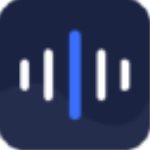
软件大小:1.98 MB软件语言:简体中文授权方式:免费软件
更新时间:2021-04-08运行环境:Win ALL
推荐下载 软件大小 版本说明 下载地址
迅捷音频转换器是一款功能非常强大的音频格式转换工具,迅捷音频转换器支持海量音频格式,可以非常轻松的实现音频格式和音频格式之间的转换,除此之外,迅捷音频转换器还提供了音频剪切、合并、提取等功能,可满足你的所有需求。
迅捷音频转换器正版购买:
购买链接:https://www.aiviy.com/item/xunjie-audio-converter?pid=12
迅捷音频转换器具备了简单的界面设计,几步即可完成音频转换任务。
支持mp3、wav、flac、aac、ogg、m4a、wmv、m4r、ape等常见的音频格式文件。
在转换音频文件时,可以对质量、声道、编码等参数进行调整。
内置音频播放器,用户在处理与转换音频前,可以先试听。
支持查看源音频文件的市场、大小、格式、质量等信息。
内置了音频转换、音频剪切、音频合并等多种功能,以全面处理音频文件。
用户可以自定义设置输出文件夹。
多种音频剪切方式
支持平均分割、时间分割、手动分割
产品功能丰富
支持音频剪切、音频提取、音频转换
支持文件批量操作
不仅支持单个文件操作,还支持文件批量操作,提高效率
音频剪切
手动分割 | 平均分割 | 时间分割
音频提取
提取片段 | 整段提取
音频转换
支持自定义参数,音频格式互相转换
音频合并
直接合并 | 剪切后选择片段合并
1、下载迅捷音频转换器安软件包,解压后得到“AudioConverter_1.2.4.0.exe”
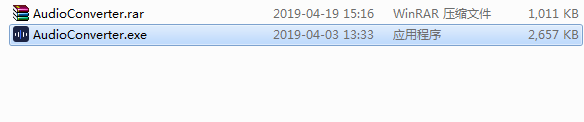
2、点击.exe应用程序开始安装软件
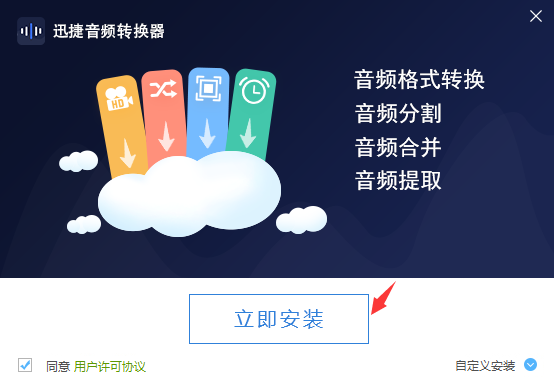
3、默认安装路径为C 建议选择D盘安装,因为C盘安装过多软件会影响系统运行速度
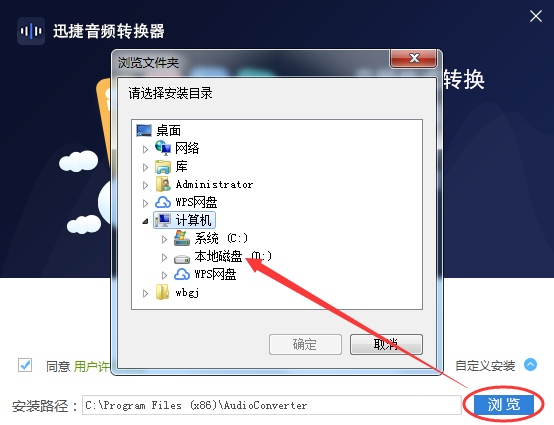
4、安装完成关闭向导,即可体验迅捷音频转换器
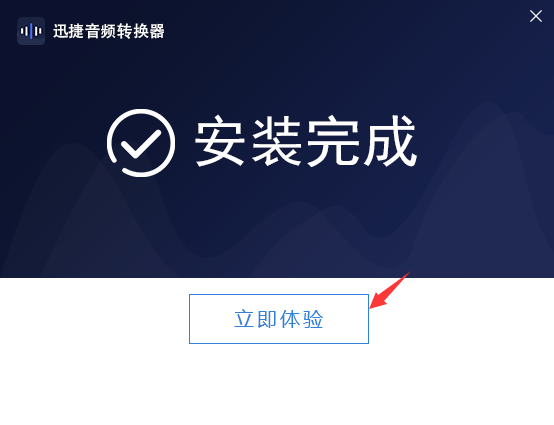
迅捷音频转换器怎么把音乐改成伴奏
打开【迅捷音频转换器】后,我们点击【音频转换】,然后点击【添加文件】,将需要转换的音频添加到软件中。
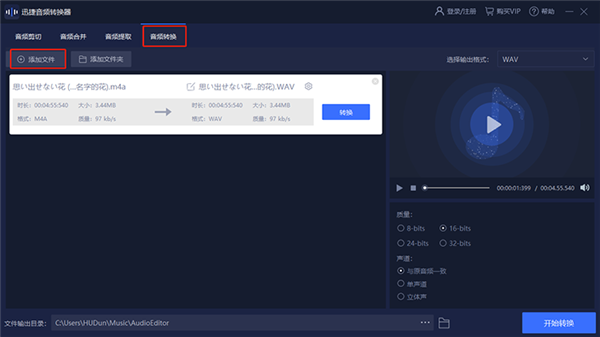
当我们将音频添加到软件中后,我们可以看到在右侧有一个编辑栏,我们可以根据自己的需要选择转换后的音乐【质量】、【声道】。
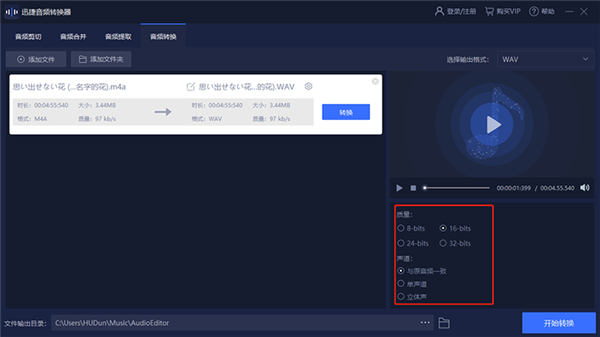
选择完成后,我们就可以点击右上方的【选择输出格式】,选择想要转换的音频格式。
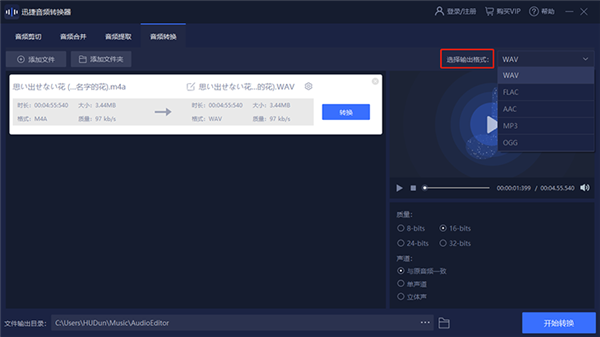
将以上的音频转换准备工作完成后,我们就可以选择【文件输出目录】,自主选择文件的保存位置。选择完成后,点击【开始转换】就可以了。
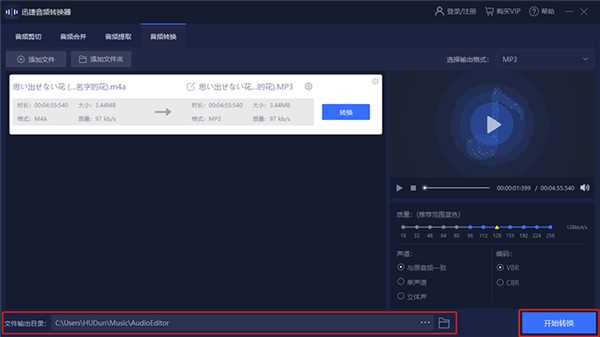
1.音频合并后位置不一样是怎么回事?
答:可能在合并的时候没有调整音频的前后位置,导致音频合并的效果不理想。可以重新进行合并,在合并的时候调整各段音频的位置就可以了。
2.转换音频格式后倾听时耳机一边有声一边没声是怎么回事?
答:有可能在音频转换设置参数的时候在声道选项中选择了单声道。可以重新转换一次,然后选择【与原音频一致】就可以了。
3.音频提取时如何提取其中一段?
答:添加文件到软件中后,可以在右边的编辑栏中添加指针片段,根据自己的需求调整指针的位置即可。
4.怎么样更改文件保存位置?
答:在软件界面的下方有一个【文件输出目录】,点击这个功能后,我们就可以自主选择文件的输出位置。